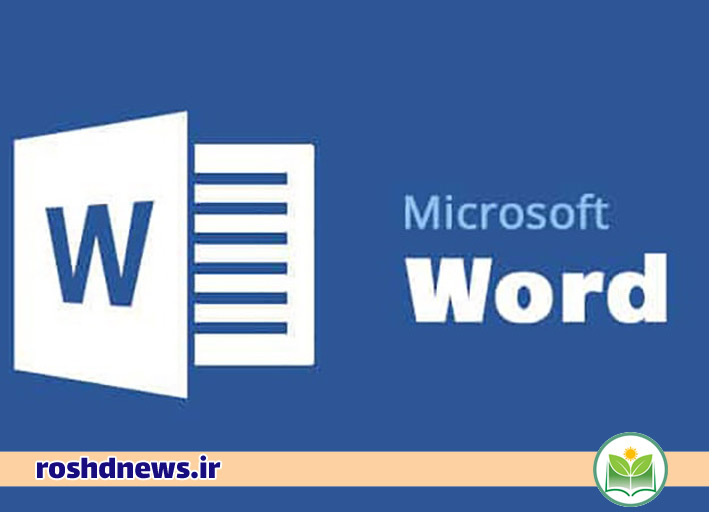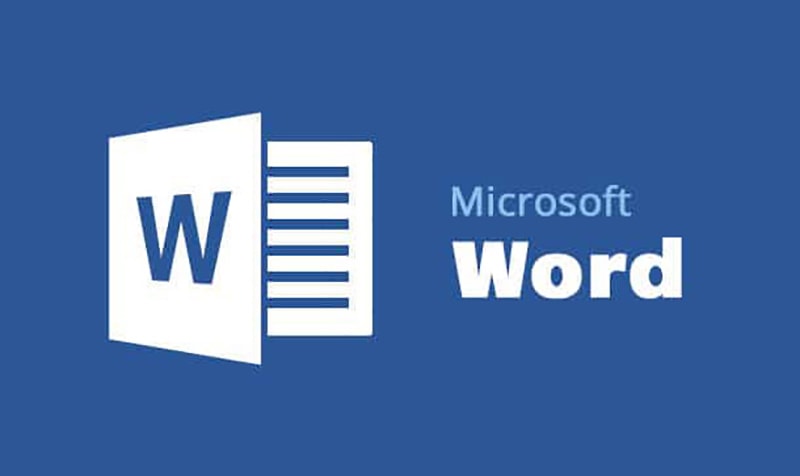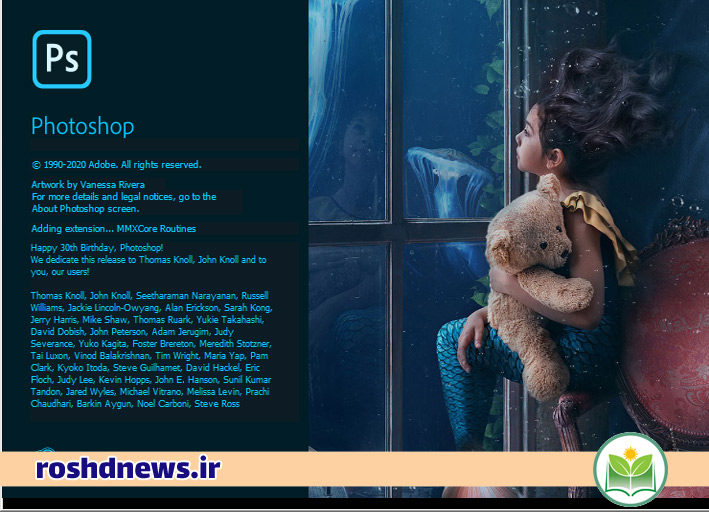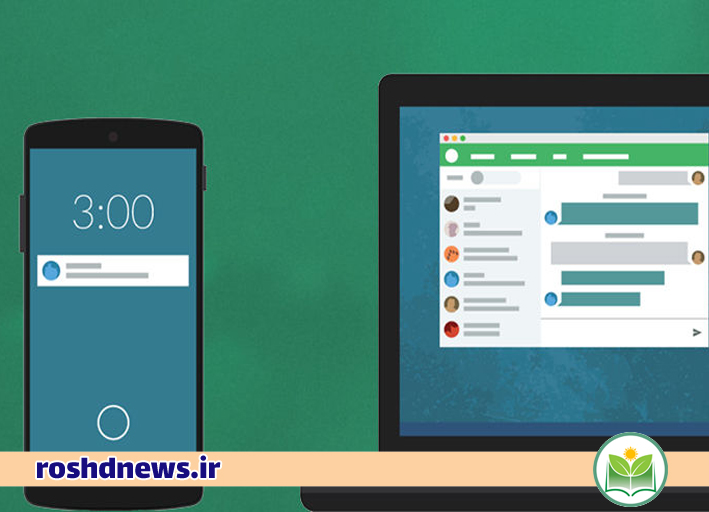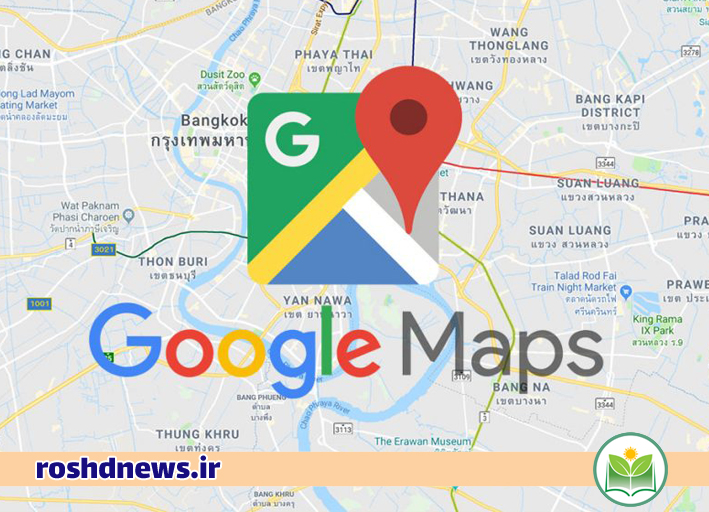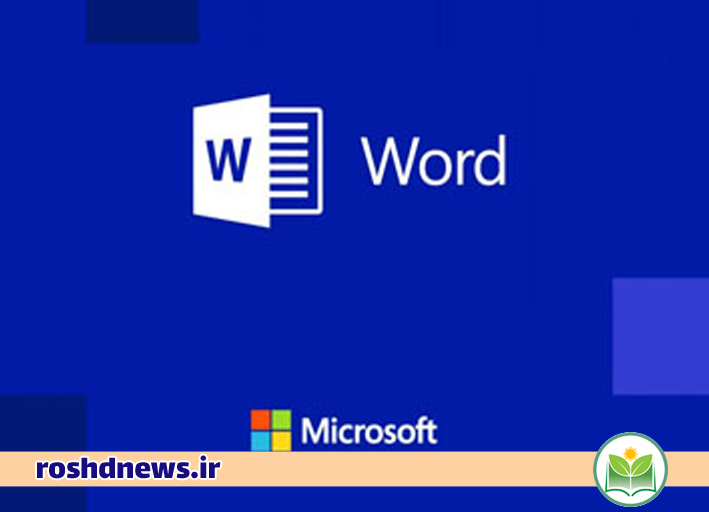اخبار علمی و پژوهشی
ارائه مطالب و مقالات آموزشیاخبار علمی و پژوهشی
ارائه مطالب و مقالات آموزشیآموزش نرم افزارهای کاربردی
آموزش تصویری نرم افزار Word /ویرایش فایل های PDF
در ادامه سری آموزش های کاربردی نرم افزار ورد، نحوه تبدیل فایل ها به پی دی اف و ویرایش آنها در ورد را به شما آموزش می دهیم. فایل PDF فایلی است که بر روی هر کامپیوتری قابل مشاهده است. زمانی که می خواهید یک متن را برای شخصی بفرستید مفید است ولی مطمئن نیستید
آموزش تصویری نرم افزار Word /فارسی کردن شماره صفحه
این روزها همه با word آشنایی دارند اما سوال خیلی ها نحوه ی تبدیل شماره گذاری فارسی به انگلیسی و بالعکس است آنچه در این مطلب به شما می آموزیم معرفی روشی آسان برای فارسی کردن شماره گذاری نوشته های فارسی در word است. این مطلب در ادامه مطالب کاربردی نرم افزار ورد می باشد.
آموزش تصویری نرم افزار Word /تغییر فونت کلمات انگلیسی
تغییر فونت متن لاتین در نوشته های فارسی برای کسانی که می خواهند مطلب یا مقاله ای تایپ کنند گاهی با اشکالاتی همراه است. آنچه ما در این پست برای شما به اشتراک می گذاریم آموزش سه روش آسان برای تغییر فونت حروف انگلیسی در متن فارسی در نرم افزار word است. روش اول :تغییر
آموزش تصویری نرم افزار Word /تایپ فارسی اعداد
روشی آسان برای تایپ فارسی اعداد در Word 2007 و بالاتر (۲۰۱۰-۲۰۱۳-۲۰۱۶) برای فارسی کردن اعداد انگلیسی در word نسخه ۲۰۰۷ و بالاتر مانند word ۲۰۱۰ در ابتدا شما برروی گوشه بالا سمت چپ تصویر یعنی File کلیک می کنید و بعد از انتخاب گزینه Word Options ، پنجره Word Options باز می شود، در این پنجره گزینه Advanced را انتخاب می کنید
آموزش تصویری نرم افزار Word /حل مشکل فارسی نویسی
چگونه مشکل تایپ صحیح فارسی و انگلیسی را در word برطرف کنیم؟ در همه نسخه های ورد برای تایپ صحیح فارسی و انگلیسی با هم تنها کاری که باید انجام بدین اینکه شما باید دو گزینه Align Right و Right-to-left را فعال کنید. به این ترتیب اگر در حین تایپ فارسی در word از واژگان
آموزش تصویری نرم افزار Word /تایپ حروف
در این بخش دو روش تایپ حروف خاص و پرکاربرد را به شما آموزش می دهیم شما هر مسیری که برایتان آسانتر است را انتخاب نمایید. روش اول: تایپ حروف یونانی و سایر حروف خاص در ورد برای تایپ حروف و علامتهای مختلف که در word به نام سمبل (symbol) شناخته میشوند، ابتدا در نرم افزار word کلیدهای ترکیبی alt+i و سپس کلید s را فشار
آموزش تصویری نرم افزار Word /فرمول نویسی
اید توجه داشته باشد که نسخه های این نرم افزار برای فرمول نویسی محاسبات عددی متفاوت می باشد. ۱- ابتدا برنامه word باز کرده و سمت نوار منو ی بالای ان رفته و روی سربرگ insert رفته و کلیک میکنیم. ۲- سپس روی گزینه Equation کلیک میکنیم. ۳- بعد از آن روی قسمت Equation Tools می توانید فرمول هایی که از آنها
آموزش تصویری نرم افزار Word / ترفندهای بسیار کاربردی ورد
فکر می کنید همه چیز را در مورد Microsoft Word می دانید؟ در این آموزش ترفندهای پنهانی که برای صرفه جویی در وقتتان مفید هستند را معرفی خواهیم کرد. Microsoft Word پرکاربرد ترین برنامه ی پردازش متن در دنیاست. این برنامه حتی برای اکثر کاربرانی که دانش رایانه ای اندکی دارند قابل فهم و استفاده است و توسط
آموزش تصویری نرم افزار Word /ترفندهای کاربردی در ورد
فکر می کنید همه چیز را در مورد Microsoft Word می دانید؟ در این آموزش ترفندهای پنهانی که برای صرفه جویی در وقتتان مفید هستند را معرفی خواهیم کرد. Microsoft Word پرکاربرد ترین برنامه ی پردازش متن در دنیاست. این برنامه حتی برای اکثر کاربرانی که دانش رایانه ای اندکی دارند قابل فهم و استفاده است و توسط
آموزش تصویری نرم افزار Word / آموزش پاورقی
آیا تاکنون فکر کرده اید که چگونه پاورقی ها (Footnotes) را به سند ورد اضافه می کنند؟ در این مقاله، به طور دقیق و کامل شیوه اضافه کردن پاورقی ها و همچنین نحوه قالب یندی و حذف آنها را در ورد به شما نشان خواهیم داد. اضافه کردن پاورقی پاورقی ها در محتوای اصلی سند
آموزش تصویری نرم افزار Word /سکشن بندی یا بخش بندی
به زبان آسان، بخش بندی باعث ایجاد یک بخش جدا در ورد می شود (مثلا اینکه شما بخواهید صفحات مقدمه در پایان نامه تان را بصورت حروف الفبا شماره گذاری کنید و مثلا از حرف “د” به بعد، صفحه را شماره گذاری کنید- در ورد اگر بخواهید به صورت معمولی این کار را انجام دهید،
آموزش تصویری نرم افزار Word /فهرست نویسی در Word
پس از نوشتن مقاله یا پروژه خود، عناوینی که میخواهید در فهرست دیده شوند را باید Heading بندی کنید. برای این کار ابتدا عنوان خود را به حالت Select در آورده و از تب Home و منوی Styles یکی از فرمتهای Heading 2 ، Heading 1 یا Heading 3 را انتخاب کنید. به عبارتی دیگر
آموزش تصویری نرم افزار Word /طراحی تراکت در ورد
چنانچه شما خواستید با استفاده از بروشور، هنرتان یا حرفه و کسب و کارتان را تبلیغ کنید در ادامه روش طراحی بروشور را به شما می آموزیم. برای ساختن و طراحی بروشور در word میتوانیم از دو روش متفاوت استفاده کنیم: استفاده از قالبهای پیشفرض بروشور و طراحی آن در ورد ساخت و طراحی بروشور
آموزش تصویری نرم افزار Word / کادر بندی در ورد
در ادامه آموزش های کاربردی نرم افزار ورد، دراین پست قصد داریم تا چگونگی ایجاد کادر با شکلها و رنگهای مختلف در نرم افزار word را آموزش دهیم. ۱- مقدمه نرم افزار word متداول ترین برنامه واژه پرداز موجود است،هدف اصلی این برنامه تایپ و قالب بندی متن ها میباشد، این برنامه دارای قابلیت های
آموزش تصویری نرم افزار Word /صفحه آرایی در نرم افزار ورد
جهت صفحه نرم افزار ماکروسافت ورد به شما دو جهت برای صفحه ها پیشنهاد می کند :افقی (Landscape) و عمودی(Portrait). در تصویر زیر یک مقایسه انجام داده ایم تا شما ببینید جهت صفحه چگونه میتواند در فاصله های متن و تصاویر تاثیر بگذارد: تغییر جهت صفحه ۱- سربرگ page layout را انتخاب کنید ۲- گزینه Orientation را کلیک کنید.
آموزش تصویری نرم افزار Word /آموزش گام به گام رسم خط
کشیدن خط صاف ۱-در تب Insert (بالا سمت چپ) روی گزینه Shapes کلیک کنید. گزینه Line را انتخاب نمایید: می توانید به جز خط شکل های دیگری نیز انتخاب کنید (تصویر پایین سمت راست): ۳- دکمه چپ موس را کلیک کنید و نگه دارید و تا هرجایی می خواهید خط ادامه داشته باشد بکشید. ۴- اگر می خواهید ضخامت خط را
آموزش تصویری نرم افزار Word /ساخت جدولهای زیبا و ویرایش آنها
در ادامه سری جذاب آموزش های کاربردی نرم افزار آفیس ورد، در این پست به شما نحوه ساخت جداول و ویرایش آنها را بصورت تصویری و گام به گام آموزش می دهیم. یک جدول، شبکه ای سلول مانند است که در ردیف ها و ستونهایی قرار می گیرد . جداول برای انجام وظایف مختلفی مثل
آموزش فتوشاپ / ذخیره فایل در فتوشاپ
یکی از مراحل اساسی در فتوشاپ ذخیره کردن فایل است. اگر فایلهای فتوشاپ را به درستی ذخیره نکنید ممکن است مجبور شوید و پروژه را دوباره طراحی کنید. فایلهای فتوشاپ به دو حالت ذخیره میشوند در ادامه این مطلب با سایت کادرآموزش همراه باشید تا دو حالت کلی ذخیره فتوشاپ را بیاموزید و استفاده کنید.
آموزش فتوشاپ / آموزش کار با ابزار Hand tool
برای جابجایی روی عکس یا پروژه نیاز دارید تا ابزار Hand tool را فعال کنید. برای فعال کردن ابزار دست یا Hand tool باید از منوی ابزارها در سمت چپ فتوشاپ روی آیکون دست کلیک کنید. میتوانید از کلید میانبر H روی صفحه کلید نیز برای فعال کردن Hand tool استفاده کنید. با استفاده از
آموزش فتوشاپ / کار با ابزارهای فتوشاپ
طریقه فعال کردن پنل ابزار در فتوشاپ ابزار Zoom در پنل ابزارها سمت چپ فتوشاپ قرار دارد. اما اگر پنل ابزارها در فتوشاپ برایتان فعال نیست نگران نباشید، از بالای فتوشاپ روی منوی Window کلیک کرده و سپس گزینه tools را انتخاب کنید تا پنل ابزارها در فتوشاپتان فعال شود. انتخاب ابزار زوم (Zoom) در
آموزش فتوشاپ / مرتب کردن محیط کار
کسانی که به صورت حرفهای فتوشاپ کار میکنند، اغلب محیط کار مرتبی در فتوشاپ دارند و به راحتی طراحی یا پروژههایشان را انجام میدهند. آموزش فتوشاپ مقدماتی: مرتب کردن محیط کار فتوشاپ در آموزش فتوشاپ مقدماتی جلسه چهارم یاد میگیرید که با استفاده از شش مرحله زیر در فتوشاپ اتاق کار مرتبی را درست کنید.
آموزش فتوشاپ / آموزش دوربری تصاویر در فتوشاپ
دوربری عکس در فتوشاپ همیشه برای کاربران مبتدی کاری لذتبخش بوده و برای کاربران حرفهای فتوشاپ کاری لازم و ضروری تا طراحیهای خلاقانه انجام دهند. آموزش دوربری عکس در فتوشاپ در جلسه ۱۸ از آموزش مقدماتی فتوشاپ یاد گرفتید که چطور با استفاده از ابزار Marquee tool سلکشن مستطیلی یا مربعی انجام دهید. اما در
آموزش فتوشاپ / آشنایی با لایه ماسک
لایه ماسک در فتوشاپ یکی از مهمترین و پرکاربردترین لایهها در فتوشاپ است که در همه طراحیها نقشی مهمی دارد و باعث خلاقیت و جذابیت در طرحها میشود. ماسک در فتوشاپ چیست؟ ماسک در لغت به معنای روبند، صورتک، نقاب یا هر آنچه که باعث پوشاندن قسمتی از صورت یا اشیا میشود را ماسک میگویند.
آموزش فتوشاپ / انتخاب و دوربری عکس
برای انتخاب و دوربری سوژهای خاص در فتوشاپ، انتخاب یا Select سوژه یکی از مراحل پایهای و اساسی است. دوربری عکس در فتوشاپ ابزار پرکاربرد برای دوربری عکس در فتوشاپ ابزار Marquee tool در پنل ابزارها در سمت چپ فتوشاپ است. ابزار Marquee را انتخاب و موس را به داخل صفحه بیاورید میبینید که شکل
آموزش فتوشاپ / آموزش کامل لایه ها در فتوشاپ
اولویت لایه ها در فتوشاپ در فتوشاپ اولویت لایهها از بالا به پایین است، یعنی اولین لایه در پنل لایهها بالاترین اولویت را دارد و اول از همه لایهها دیده میشود. به عنوان مثال اگر لایهای رنگی در بالاترین قسمت پنل لایهها را داشته باشید چون اولویت دیدن با اولین لایه است همه لایههای زیر
آموزش فتوشاپ/ کار با لایه ها در فتوشاپ
آموزش کار با لایه ها در فتوشاپ خاموش و روشن کردن لایه ها با یک کلیک در فتوشاپ در جلسات قبل گفته شد برای خاموش کردن هر لایه کافیست روی چشم سمت چپ هر لایه کلیک کرده تا لایه موردنظر خاموش شود. اما اگر نیاز باشد که همه لایهها را خاموش کنید روی چشم یکی
آموزش فتوشاپ / آموزش لایه ها در فتوشاپ
مبحث لایه ها در فتوشاپ یکی از مهمترین و اساسیترین مباحث فتوشاپ است که اگر اصولی آموخته شود در یادگیری فتوشاپ بسیار موثر خواهد بود. آموزش کار با لایه ها در فتوشاپ در ابتدای کار پروژهای جدید در فتوشاپ باز کنید، طول و عرض پروژه را تعیین کرده، پارامتر اندازهگیری را با توجه به هدفتان
آموزش فتوشاپ / برش عکس در فتوشاپ
برش تصاویر در فتوشاپ یکی از موضوعات پرطرفدار و چالش برانگیز است. در این مطلب کار با ابزار Crop به صورت کامل و همراه با نکات مهم و ضروری را میآموزید آموزش برش عکس در فتوشاپ در ابتدا باید ابزار کراپ را فعال کنید. از منوی ابزارهای فتوشاپ در سمت چپ روی آیکون مربوط به
آموزش فتوشاپ / رزولوشن در فتوشاپ
رزولوشن در فتوشاپ نکته مهمی است و باید عددی باشد که کیفیت عکس را به خوبی نشان دهد. رزولوشن در فضای دیجیتال خیلی مهم نیست ولی برای چاپ مسئله بسیار مهمی است. در این مطلب در مورد بالا بردن رزولوشن، نحوه تغییر رزولوشن و بهترین رزولوشن در فتوشاپ یاد میگیرید. رزولوشن در فتوشاپ برای تغییر
آموزش فتوشاپ / آموزش براش در فتوشاپ
آموزش براش در فتوشاپ ابزار براش (Brush tool) یکی از ابزارهای ترسیمی در فتوشاپ است که کاربردهای زیادی دارد. با تغییر تنظیمات براش میتوانید از کاربردهای متفاوت براش استفاده کنید. در این آموزش کار با ابزار براش را کامل یاد میگیرید، تنظیمات و کلیدهای میانبر برای ابزار Brush فتوشاپ را هم به طور کامل میآموزید.
آموزش فتوشاپ / تغییر رنگ در فتوشاپ
فرض کنید عکسی دارید که میخواهید رنگ زمینه عکس را در فتوشاپ تغییر دهید. چطور رنگ دلخواه را برای عکس انتخاب میکنید و رنگ پسزمینه را تغییر میدهید؟ تغییر پسزمینه رنگی برای عکس برای تغییر پسزمینه رنگی عکس در فتوشاپ، ابتدا فتوشاپ و سپس عکس را باز کنید. لازم است که یک لایه به لایه
آموزش فتوشاپ /آموزش ابزار حرکت Move tool
شاید اساسیترین و ضروریترین قسمت کار با فتوشاپ آموزش کار با ابزار های فتوشاپ باشد. اینکه بدانید نحوه کار هر ابزاری چگونه است و هر ابزار چه کارکردهای دارد یادگیری فتوشاپ برایتان بسیار شیرین و لذت بخش میشود.در این آموزش ابزار حرکت Move tool و Free transform به صورت کامل و همراه با تمام جزئیات
آموزش فتوشاپ / برش حرفه ای تصاویر
یکی از کارهای لذتبخش و پُرطرفدار در فتوشاپ برش تصویر است. کادرآموزش به دلیل اهمیت دوربری تصاویر در فتوشاپ ویدیوهای رایگان مختلفی را تهیه و در اختیار علاقمندان قرار داده است. در آموزش جلسه ۲۱ در ابتدا چند روش آسان را میآموزید و سپس آموزش حرفه ای برای برش عکس در فتوشاپ را یاد خواهید
آموزش فتوشاپ / تغییر اندازه عکس در فتوشاپ
تغییر اندازه عکس در فتوشاپ بدون افت کیفیت در ابتدا وارد صفحه فتوشاپ شده و عکس مورد نظرتان را باز کنید. لینک سه عکس استفاده شده در آموزش در آخر مطلب قرار دارد که میتوانید دانلود کرده و استفاده کنید. چون در این آموزش هدفمان تغییر سایز عکس در فتوشاپ برای پست اینستاگرام است لازم
آموزش فتوشاپ / آموزش ایجاد پروژه جدید
آموزش ایجاد پروژه جدید در فتوشاپ از صفر در ویدیوی آموزشی فتوشاپ مقدماتی جلسه سوم یاد میگیرید با دو روش در فتوشاپ پروژه جدید را ایجاد کنید. یاد میگیرید اندازه دقیق برگه A4 را در فتوشاپ بدست آورید. روش اول باز کردن پروژه باز کردن پروژه هم مثل باز کردن عکس که در جلسه دوم
آموزش فتوشاپ / پنل هیستوری فتوشاپ
پنل هیستوری فتوشاپ در مرحله اول باید پنل هیستوری فتوشاپ را فعال کنید. برای فعال کردن پنل History روی منوی Window کلیک کرده و گزینه History را فعال کنید. بعد از فعال کردن پنجرهای به نام پنجره History در صفحه نمایشتان ظاهر میشود. ممکن است زمانی که پنجره هیستوری را باز میکنید هیچ مرحلهای در
آموزش فتوشاپ / ویژگیهای فتوشاپ ۲۰۲۱
: جایگزینی آسمان به طور حتم یک ابزار بزرگ در فتوشاپ ۲۰۲۱ است. با استفاده از چند کلیک میتوانید یک پیش تنظیم آسمان یا تصویر آسمان مورد نظر خود را به صحنه وارد کنید. سپس میتوانید پسزمینه جدید خود را از طریق یک سری تنظیمات اختصاصی نور، رنگ، دما و موارد دیگر را تنظیم کنید.
آموزش فتوشاپ / ایجاد پروژه جدید و تنظیمات
ایجاد پروژه و تنظیمات مربوط به آن در آموزش فتوشاپ : برای ایجاد یک پروژه ی جدید از منوی file گزینه ی newرا انتخاب کرده و یا کلیدهای میانبر ctrl N را فشار دهید. پنجره ی زیر باز می شود. نام : در بالاترین قسمت نام پروژه را می نویسیم. ابعاد: Width (طول، محور x)
آموزش فتوشاپ / خروجی عکس درفتوشاپ
یکی از قابلیت های بسیار مهمی که فتوشاپ دارد این است که فایل های خروجی بسیار متنوعی می تواند برای شما فراهم کند. این تنوع در فایل خروجی باعث می شود تا نیاز مخاطب از هر نوعی که باشد برطرف شود. در این جا چند مورد از معروف ترین خروجی عکس ها را مورد برررسی
آموزش فتوشاپ / ایجاد پروژه ی جدید و میانبرها
ایجاد پروژه ی جدید: file > new کلید میانبر: ctrl N توضیح: دراین قسمت از آموزش فتوشاپ در پنجره ای که باز می شود نام پروژه، ابعاد صفحه و میزان کیفیت ( resolution) مورد نظرتان را انتخاب کنید و روی create بزنید. جا به جایی عکس: با استفاده از گزینه ی move کلید میانبر: V
آموزش فتوشاپ /معرفی ابزارهای فتوشاپ
ابزار Lasso (لاسو) این ابزار که به عنوان یک ابزار برای انتخاب نقاط دلخواه تصویر بکار می رود، با کلید میانی L قابل دسترسی در برنامه فتوشاپ است. شما با استفاده از این ابزار می توانید هر منطقه ای که زیر لاسو قرار می گیرد را تغییرات بر روی آن اعمال کنید. در این ابزار
آموزش فتوشاپ / آشنایی با ابزارهای اصلی فتوشاپ
فتوشاپ به طور کلی از ۳ قسمت مهم تشکیل شده است که در این بحث به ابزارهای اصلی فتوشاپ می پردازیم Move Tool ابزار جابجایی- کلید V را روی صفحه کلید بزنید ابزار حرکت به سادگی به شما اجازه می دهدتا اشیا رادر یک لایه در فتوشاپ حرکت دهید. همان طور که دارید موس را
آیا می دانید علامت @ از کجا آمده است؟
واقعیت تعجب آور این است که هیچ اسم و رسمی بین المللی برای آن وجود ندارد و در زبانهای مختلف اسمهای بسیار عجیب و غریبی به این علامت داده اند بعضی از آنها عبارتند از: هلندی: دو میموندانمارکی: خرطوم فیلفنلاندی: دم گربهآلمانی: میمون معلقیونانی: اردک کوچکمجاری: کرمکرهای: حلزوننروژی: دم خوکروسی: سگ کوچکاسترالیایی:کانگرو این اسامی به
جدیدترین راهکارهای مقابله با ویروسهای موبایلی
ویروسهای موبایل با اهداف مختلفی تولید میشوند. برخی از آنها اطلاعات را از دستگاهها میدزدند و برخی دیگر با اهداف تبلیغاتی طراحی میشوند. خبر بد این است که برخی ویروس های موبایل مدتها در دستگاه شما به فعالیت میپردازند بدون اینکه از وجود آنها اطلاع داشته باشید. با چند روش ساده می توانید از شر
چگونه از لپ تاپ خود خوب مراقبت کنیم
لپ تاپها کامپیوترهای همراه گران قیمتی هستند. به طور کلی، آنها خیلی محکم و سخت نیستند، و درست نیست که در حفظ و نگهداری از آنها سهل انگاری کنیم. اگر شما در نگهداری از لپ تاپ تان دقت نکنید، حتی برای انجام یک تعمیر جزئی یا نصب کوچکترین قطعه از آن می بایست هزینه ی
همراه با سواد رسانه ای از فضای مجازی بهتر استفاده کنیم
فعالیت در فضای مجازی مستلزم رعایت یک سری موضوعات و نکاتی است که جهت جلوگیری از بحرانها و مشکلات میبایست مورد توجه کاربران قرار گیرد و در صورت رعایت نکردن میتواند تبعات منفی و بدی به همراه داشته باشد. در زیر به تعدادی از این موضوعات و نکات اشاره میکنیم: ۱- هرعکس، فیلم و خبری
پیام های موبایلتان را بر روی دسکتاپ کامپیوترتان ببینید
شما مشغول اجرای پروژه ای در کامپیوترتان هستیدو هر لحظه ممکن است برای شما پیامکی بیاید، به جای برخاستن و برداشتن موبایل، کار راحت تر استفاده از ابزاری است که میتوانید نوتیفیکشنهای گوشی همراه را بر روی دسکتاپ رایانه تان ببینید. ابزاری که برای این کار میتوان استفاده کرد، بستگی به سیستم عامل کامپیوتر و
ترفندهای افزایش سرعت انتقال داده با USB در ویندوز
در حال حاضر اگرچه هاردهای اکسترنال محبوبیت بسیار زیادی بین کاربران پیدا کردهاند و توانستند به عنوان ابزاری تقریبا فراگیر در زندگی کاربران جا باز کنند، اما همچنان میبینید که از فلش یا همان USB به شکل گستردهای استفاده میشود. بسیاری از کاربران اطلاعات مهم خود را از این طریق بین کامپیوترها یا حتی گوشیها
نحوه تغییر ساختار پاورپوینت به صورت یکجا
پیش از هر چیز و در ابتدای کار فایل ارائه پاورپوینت خود را باز کنید. احتمالا این فایل ساختار و فرمتینگ خاصی دارد که قصد دارید آن را تغییر دهید. در این مطلب با یک مثال کار میکنیم به همین علت به تصاویر و مطالب زیر به خوبی دقت کنید: در مثال یاد شده با
راهکارهایی برای درج اسکرین شات در Outlook
اسکرین شاتها هنگام انتقال اطلاعات خاص از طریق پیامها یا رسانههای اجتماعی میتوانند بسیار مفید باشند. به عنوان مثال، هنگام ارسال یک ایمیل برای درخواست کمک فنی، به جای تلاش برای کشف نحوه برقراری ارتباط با کلمات، یک اسکرین شات از مشکل کافی است. در حال حاضر، هنگام استفاده از Microsoft Outlook، کاربران میتوانند اسکرین
چگونه نام واتساپ خود را از افراد ناشناس مخفی کنیم؟
پلتفرم پیامرسانی فوری واتساپ که متعلق به متا است، چندین ویژگی جدید را برای بهبود اپلیکیشن برای کاربران عرضه کرده است. برخی از این ویژگیها شامل توانایی گوش دادن به پیامهای صوتی قبل از ارسال، مخفی کردن خودکار آخرین وضعیت مشاهده شده، پشتیبانی از چند دستگاه و موارد دیگر است. علاوه بر این، واتساپ چندین
چگونه از هشدار محدودیت سرعت در گوگل مپ استفاده کنیم؟
نقشههای گوگل به ابزاری حیاتی برای رانندگان در سراسر جهان تبدیل شده است که به مناطق ناشناخته سفر میکنند. این نرم افزار با قابلیتها و ابزارهای متعددی که دارد، به رانندگان اجازه میدهد از ویژگیهای آن بهره ببرند. یکی از ویژگیهایی که میتوان به آن اشاره کرد، هشدار محدودیت سرعت است. ویژگی محدودیت سرعت به
نحوه حل مشکل از کار افتادن صدا در ویندوز ۱۱
هر بهروزرسانی اصلی ویندوز، ویژگیهای جالب و بهبودهای زیادی به همراه دارد. اما با آن، میتوانید انتظار داشته باشید که چند باگ جزئی نیز به وجود آید. یکی از این مسائل که اغلب برای هر کاربری ناراحتی زیادی ایجاد میکند، زمانی است که صدا در ویندوز ۱۱ کار نمیکند. کار نکردن صدا (Sound) در ویندوز
شیوه پنهان کردن پستهای اینستاگرام
اینستاگرام به کاربر اجازه میدهد تا ویدیوهای کوتاه، پخش زنده و تماس ویدیویی همراه با ارسال تصاویر ایجاد کند. همچنین، برخی از ویژگیهای داخلی در اینستاگرام وجود دارد که به ما کمک زیادی میکند. میتوان پیامهای ارسال شده را حذف کرد، استوریها را برای افراد خاص مخفی کرد یا استوری را با افراد مورد علاقه
نحوه نمایش اندازه پوشهها در ویندوز ۱۰
طبیعی است که اندازه فایلها و پوشه را در رایانه خود بررسی کنید تا فضای ذخیره سازی آزاد شود یا فایلها را به علت نداشتن فضا به درایو خارجی منتقل شوند. به عنوان مثال شاید بخواهید فایلی را روی یک فلش انتقال دهید باید از حجم فایل اطلاع داده باشید که ببینید آیا روی فلش
راهکارهای افزایش طول عمر باتری لپتاپ
مایکروسافت اخیرا از ویندوز ۱۱ به عنوان جدیدترین و بهترین سیستمعامل خود برای سیستمهای خانگی، لپتاپها و تبلتهای مختلف رونمایی کرد. این سیستمعامل از لحاظ ظاهری تفاوت بسیار زیادی با نسل گذشته یعنی ویندوز ۱۰ دارد و باید بهنوعی آن را میتوان تلاش دوباره مایکروسافت برای طراحی یک ویندوز در نظر گرفت. در نتیجه طبیعی
نکات کاربردی برای استفاده بهتر از گوشی اندرویدی
اندروید یک سیستمعامل بسیار قدرتمند و نوآورانه بوده که در بسیاری موارد جلوتر از رقیب اصلی خود یعنی iOS قرار گرفته است. با این حال رابط کاربری این سیستمعامل پیچیده و گسترده برای کاربرانی که فقط میخواهند پیامک ارسال کنند و تماس بگیرند و به برنامههای خود سر بزنند، ساده است. تنظیمات و ابزارهای مناسب
شیوه تنظیم شبکه خانگی ایمن
با افزایش تعداد دستگاههای متصل به اینترنت در هر منزل، تنظیم شبکه خانگی ایمن به ضرورتی اجتنابناپذیر تبدیل شده است که میتواند با پوشاندن آسیبپذیریها، از وقوع جرائم سایبری جلوگیری کند. ممکن است در ابتدا تنظیم شبکه خانگی کمی پیچیده به نظر برسد؛ اما انجام آن بدون دانش و مهارت قبلی نیز امکانپذیر است. البته
ترفندهایی برای جستجوی حرفهای در گوگل
گوگل را میتوان روح اینترنت دانست، زیرا که ۸۶ درصد از همه جستجوهای فضای وب، در این سایت صورت میگیرد. در سالیان اخیر با همهگیر شدن گوشیهای هوشمند، نقش گوگل از گذشته پر رنگتر شده است و روزانه چندین میلیارد سرچ در این پلتفرم صورت میگیرد. هرچند گاهی قابلیتهای بیشمار گوگل نادیده گرفته میشود، امکاناتی
چگونه میتوان فایلها و فولدرها را در مک مدیریت کرد؟
«فایندر» (Finder) به عنوان ابزار مدیریت فایلها در مک اواس از سوی اپل انتخاب شده است. این اپلیکیشن در نگاه اول مشابه با بسیاری دیگر از عناوین موجود برای گشت و گذار میان محتوا به نظر میرسد؛ اما استفاده از برخی ترفندها هنگام استفاده از آن میتواند بهرهوری کاربران را افزایش دهد. ظاهر بیشتر ابزارهای
چگونه از خط فرمان ویندوز برای رمزگذاری فایلها استفاده کنیم؟
در عصر دیجیتال، محافظت از دادهها دربرابر سوءاستفادهی غیرمجاز بسیار مهم است. یکی از روشهای محفوظ نگهداشتن دادههای رایانه شخصی، رمزگذاری فایلهای مهم است. کاربران ویندوز میتوانند از ابزار خط فرمان برای ایمنسازی فایلهای خود و حفاظت از آنها از دسترسی غیرمجاز استفاده کنند. در این مطلب، خواهید دید که چگونه میتوان از خط فرمان
معرفی قابلیتهایی برای استفاده آسانتر از Word
نرمافزار مایکروسافت ورد یکی پرکاربردترین برنامههای مجموعه آفیس به شمار میرود که کاربران بیشماری به صورت روزانه با آن سروکار دارند. واضح است که هیچ قابلیت مخفی یا عجیبی در ورد وجود ندارد؛ بلکه برای فعالسازی آنها، باید در محل درست جستجو کنید. شاید بهرهگیری از همه موارد گفته شده در ادامه متن به صورت
شیوه رفع وصل نشدن برنامههای ویندوز ۱۱ به اینترنت
روی هر رایانه برنامههای بیشماری نصب شده است، اما هر چند وقت یکبار، این برنامهها هنگام اتصال به اینترنت با مشکلاتی مواجه میشوند. اغلب، مشکل اتصال به اینترنت پس از تغییر آداپتورهای شبکه رخ میدهد. همچنین ممکن است پس از بهروز رسانی درایور اتفاق بیفتد. در هر صورت، میتوانید برای حل مشکل، اتصال شبکه را